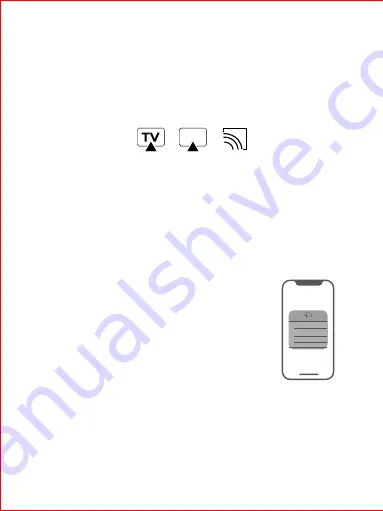
③
Haga clic en el icono y elija
[
Smart Projector
]
para enviar vlos vídeos al proyector. No es
necesario permanecer en la interfaz de vídeo durante la proyección, podemos tener otras
operaciones en el teléfono.
Nota: Los iconos de empuje son diferentes para cada aplicación, no todos los vídeos tienen
funciones de empuje debido a los derechos de autor de algunos contenidos.
42
De acuerdo con los siguientes pasos, los contenidos del teléfono se pueden mostrar en la
pantalla de proyección de forma sincronizada a través de wifi.Disfrute de los vídeos u otros
contenidos con imágenes más grandes.Hay muchos software similares en el mercado, esta
instrucción toma "Eshare" como un ejemplo. Requisito del dispositivo: dispositivos sobre ios6
o sobre Android 5.4.
4.El teléfono está en la misma pantalla
①
Asegúrese de que su iPhone y proyector estén en el mismo Wi-Fi.
②
Abra la consola, la función AirPlay [la nueva versión del sistema
se llama "Screen Mirroring"], luego busque [EShare-XXXX] y
haga clic en Conectar.
Tutorial para dispositivos iPhone:
Diagrama esquemático de algunos iconos push
Duplicar pantalla
EShare-xxxx
Tutorial para dispositivos Android:
①
Asegúrate de que el teléfono y el proyector están bajo la misma Wi-Fi.
②
En la página de inicio, seleccione [EShareServer], Abrir EShare.
③
Para el teléfono Android, descargue la APP "EShare", instálela y ábrala correctamente.
④
Abra EShare, elija [EShare-XXXX] y haga clic en la conexión.
Содержание TT
Страница 1: ...Portable Projector TT User Manual Manual de usuario...
Страница 2: ...English 01 Espa ol 25...




































